品牌型号:联想异能者 Co50-b
系统:win10 1909 64位企业版
软件版本:Microsoft Excel 2019 MSO 16.0
部分用户可能电脑型号不一样,但系统版本一致都适合该方法。
excel不同表格求和?下面一起来了解如何将EXCEL不同表格中的数据求和的教程。
1、打开excel,在汇总表格选中任意单元格,点击数据,点击合并计算


2、函数选择求和,点击引用位置右侧上标箭头,点击切换到1月表格中,框选1月份的数据,点击下标箭头,点击添加
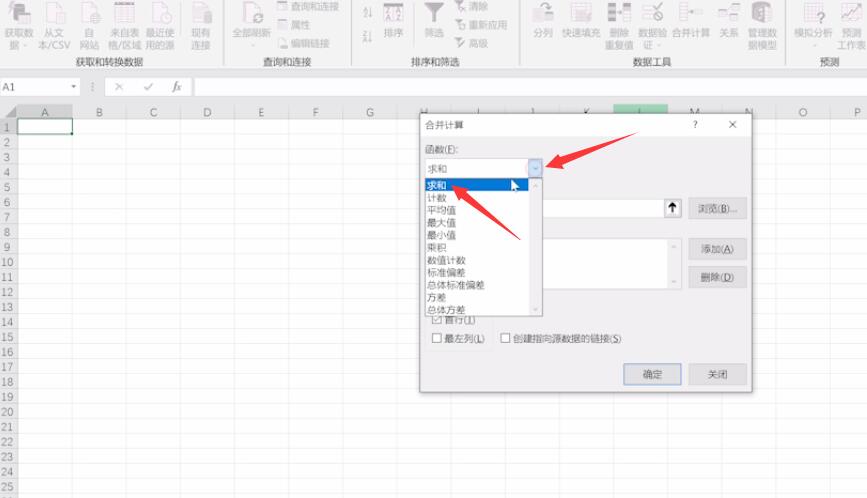
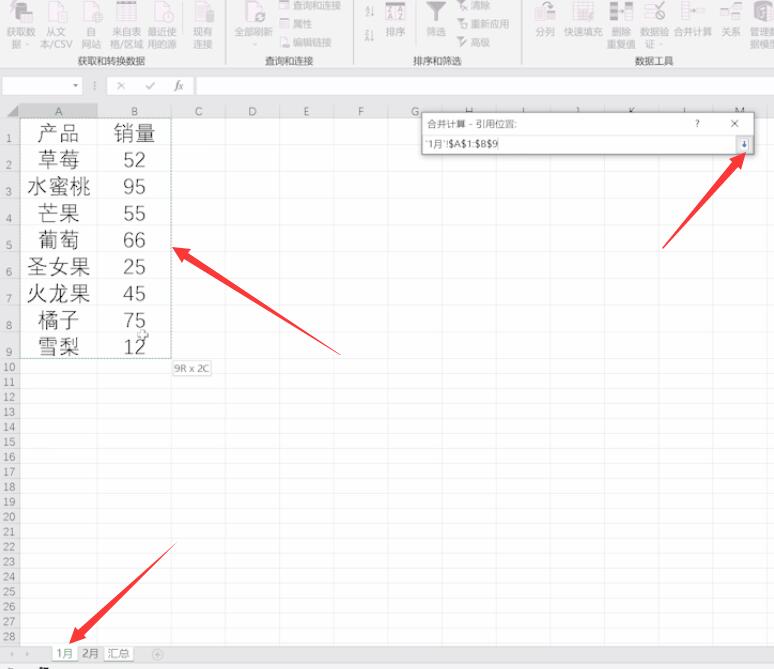
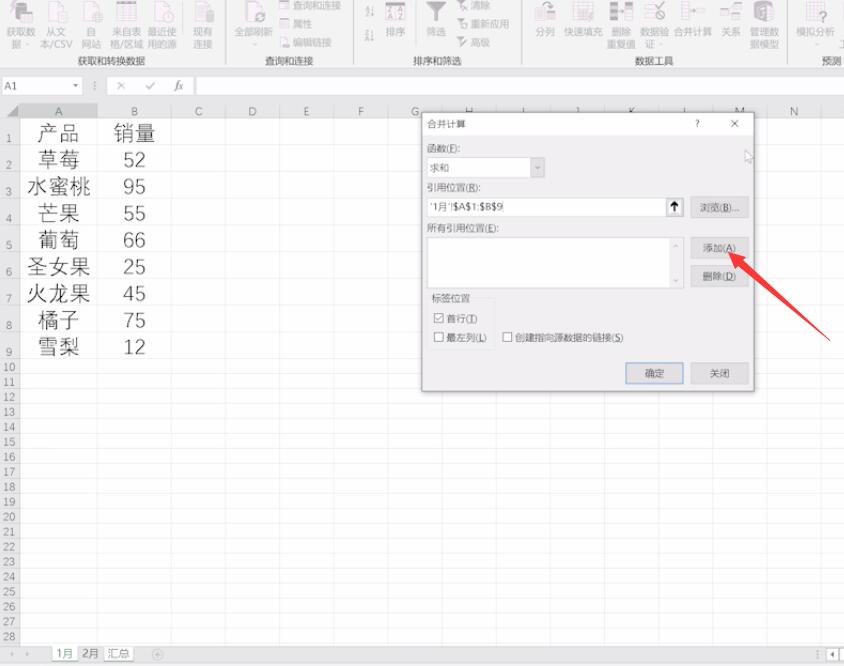
3、点击上标箭头,点击切换到2月表格,框选2月份的数据,点击下标箭头,点击添加
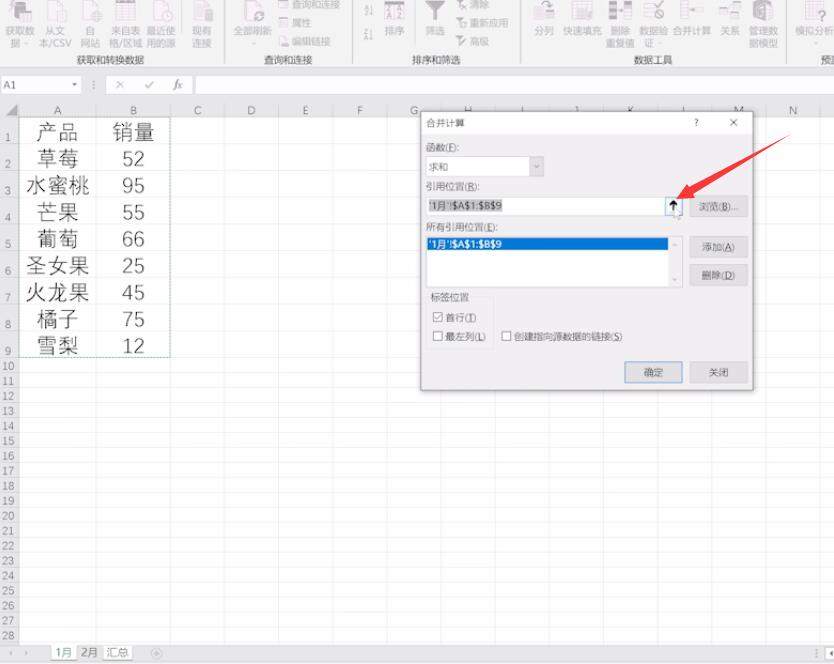
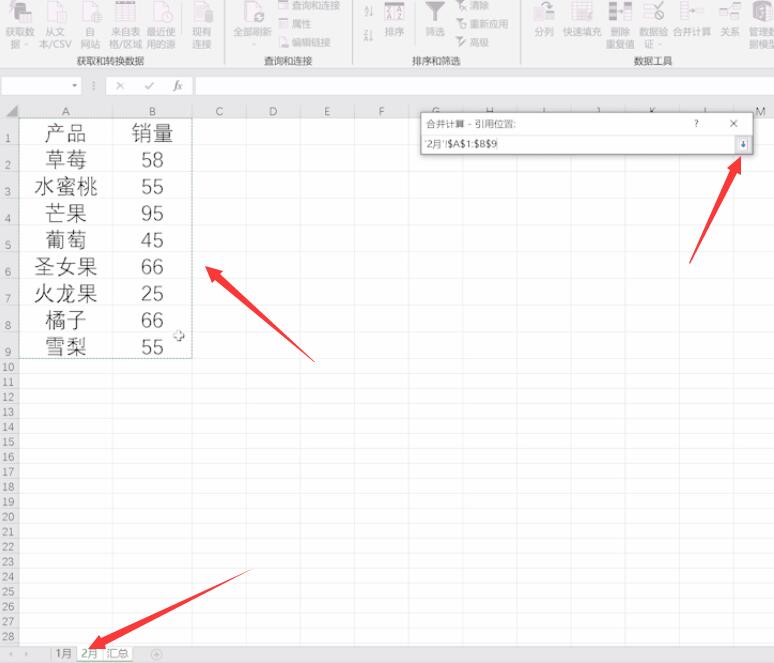
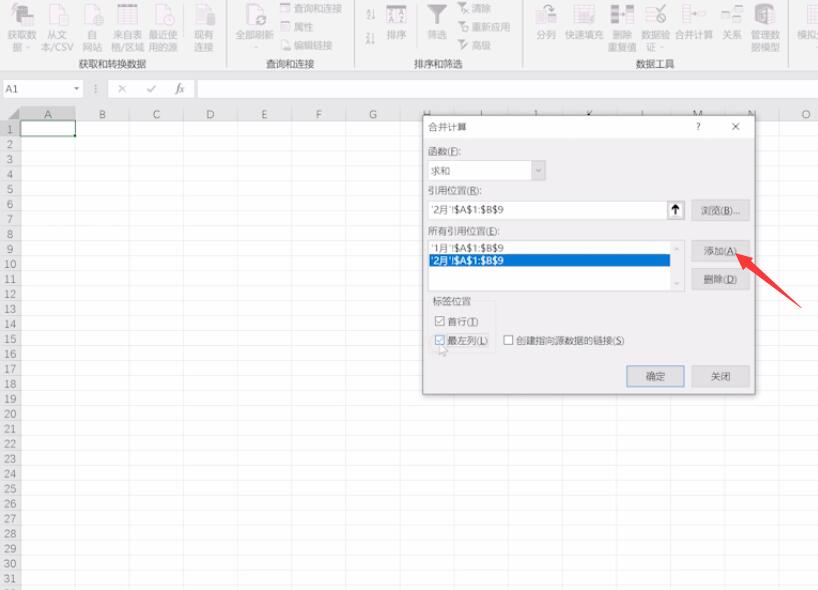
4、勾选首行,最左列,点击确定即可
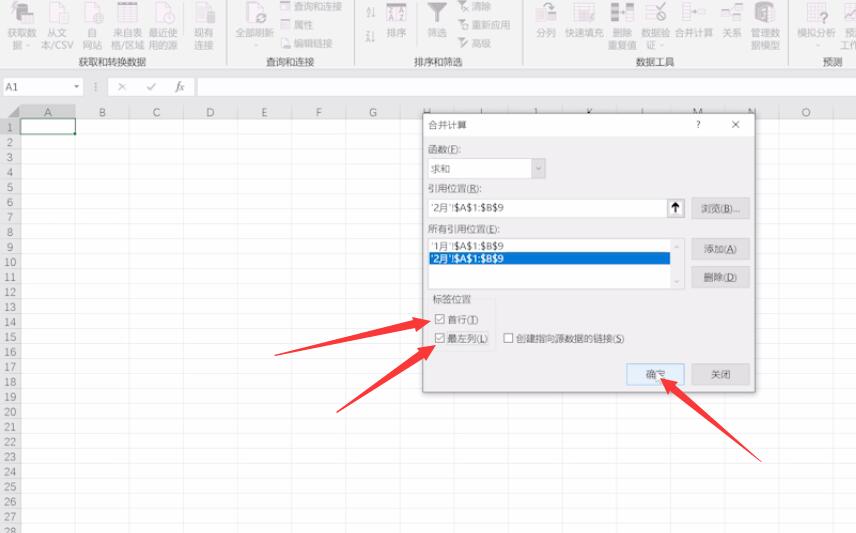
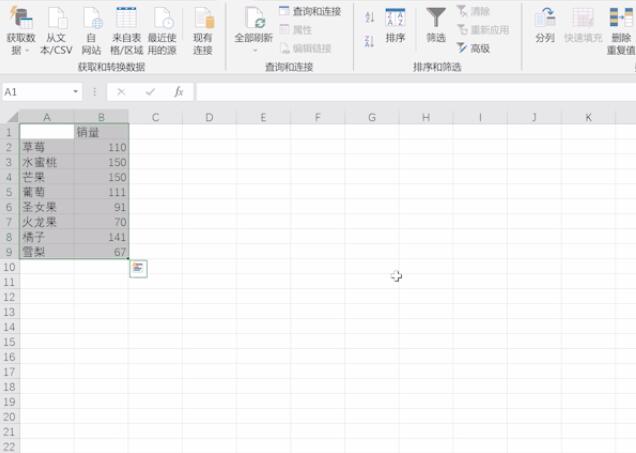
总结:
点击合并计算
选择函数添加引用位置
添加引用位置
勾选标签位置
还没人评论,快来抢沙发~